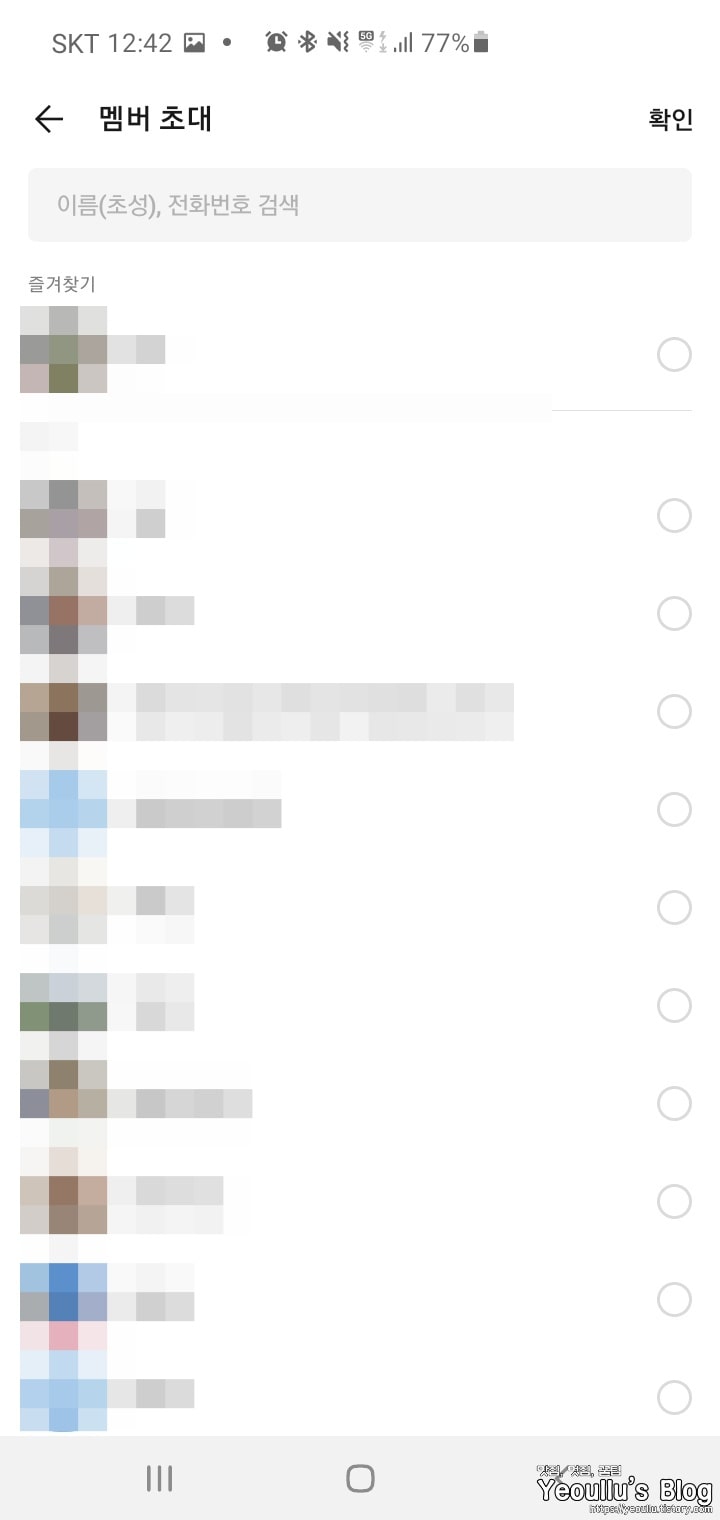카카오톡 팀채팅
얼마전에 카카오톡 톡서랍에 대해 알아보았습니다. 이번 포스팅에서 이야기할 팀채팅은 이 톡서랍을 이용중인 사람에 한해 채팅방 개설이 가능합니다.
톡서랍에 대한 내용을 먼저 살펴보시면 좋습니다.~
[TIP거리/SNS팁] - 카톡(카카오톡) 톡서랍장 베타 버전 사용 후기 (LIKE 카톡 클라우드)
[TIP거리/SNS팁] - 카카오톡 톡서랍 플러스, 정식 서비스 시작 (한달 무료 이벤트)
팀채팅은 위 톡서랍을 사용중인 사람이 방장이 되지만 초대하는 팀원들은 톡서랍 이용을 하지 않아도 괜찮습니다.
이번포스팅에선 카카오톡 팀채팅에 대해 알아보도록 하겠습니다.
카카오톡 팀채팅 소개
지금부터는 카카오톡 톡서랍을 이용하신분들이 가능한 내용입니다.
우선 팀채팅에 대한것을 알아볼께요. 아래는 팀채팅을 시작할때 나오는 가이드내용입니다.
팀채팅내에 모든 내용은 실시간으로 백업이 됩니다. 방장이 톡서랍을 사용할때 제공되는 100GB의 용량을 사용하구요.
언제 어디서나 팀원을 초대하면 그 팀원은 이전 대화를 모두 확인할 수 있어 팀챗 참여에 보다 용이합니다.~
https://yeoullu.tistory.com/1726
카카오톡 이모티콘샵 한달 무료 PC 결제 방법 카톡 이모티콘 플러스 구독 할인 방법
카카오톡 이모티콘샵 한달 무료 방법에 대해 알아보겠습니다. 또한 모바일로 결제하는 것보다 더욱 저렴하게 카카오톡 이모티콘샵 이용할 수 있는 방법까지 함께 알아볼텐데요. 이번 포스팅을
yeoullu.tistory.com
방장은 팀원들의 권한을 관리할 수 있습니다. 단적으로 안좋은 이야기를 하는 팀원은 방장이 내보낼 수 있지요.
팀채팅에서 사용하는 팀챗만의 공유 캘린더 기능까지 있습니다.
유의사항은 방장이 톡서랍을 해지할 시 일반채팅방으로 전환이 됩니다.
팀채팅에 대한 내용은 이정도로 하고 한번 개설을 해보도록 하겠습니다. .
팀채팅 개설
카카오톡을 실행하고 채팅리스트 상단에 새채팅 생성 아이콘을 선택해줍니다. 그러면 일반채팅 / 팀채팅 / 비밀채팅 / 오픈채팅 중 팀채팅이 새롭게 있다는걸 알 수 있습니다.
이 팀채팅을 선택합니다.
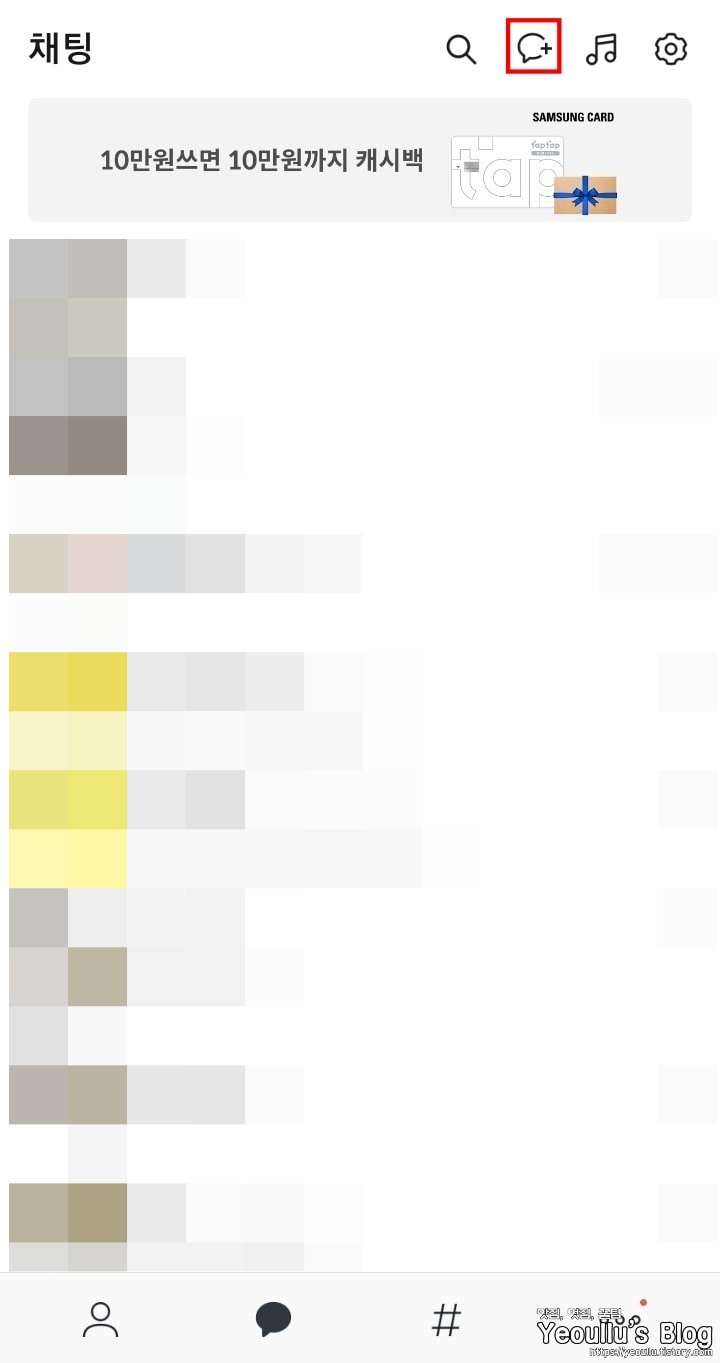

이후 과정은 일반채팅 생성과 같습니다. ~
원하는 멤버들을 초대하면 됩니다 .
그리고 팀채팅이라곤 하지만 채팅방 모습은 일반채팅창과 비슷합니다.
마치며
카카오톡 팀채팅에 대해 알아보았습니다. 아직까진 베타 서비스이지만 불편한점은 못느꼈습니다.
한가지 바라는것은 기존 일반채팅방을 팀채팅으로 전환하는 기능이 있었으면 좋겠습니다. 나중에는 추가가 되겠죠? 기대해보도록 하겠습니다.~
해당 포스팅이 조금이나마 도움이 됐다면 ♡공감 버튼 부탁드립니다.~